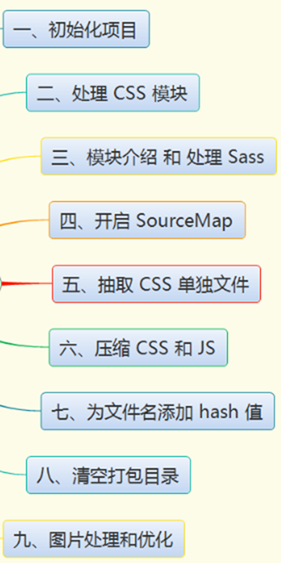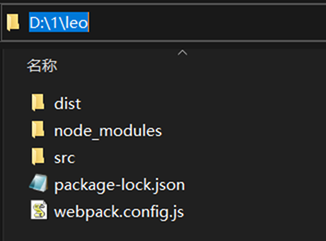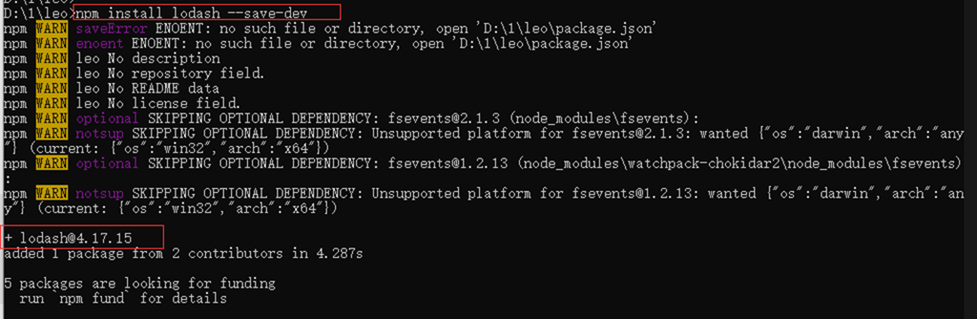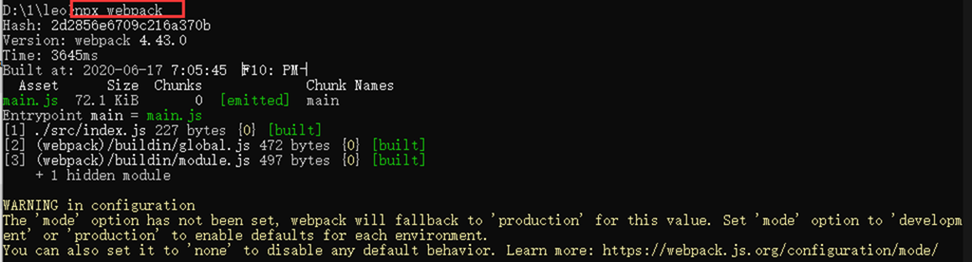介绍1. 背景
最近和部门老大,一起在研究团队【EFT - 前端新手村】的建设,目的在于:帮助新人快速了解和融入公司团队,帮助零基础新人学习和入门前端开发并且达到公司业务开发水平。
本文也是属于【EFT - 前端新手村】的一部分,用来帮助新人快速入门 Webpack4,内容偏基础,当然也可以作为复习材料~~这里分享给各位小伙伴啦!
2. 文章概要
我将从最基础的【项目初始化】开始介绍,到【处理 CSS / JS / 图片】,到【热更新,打包优化】等等,一一介绍和实践。
文章共分为 18 章,关于最基础的四个核心概念,可以到我整理的另一篇文章 《Webpack4 的四个核心概念》 中学习。
3. 教程目录
一、 项目初始化1. 初始化 demo
新建并进入文件夹 leo:
mkdir leo cd leo
然后本地安装 webpack 和 webpack-cli (在 Webpack 4.0以后需要单独安装):
npm install webpack webpack-cli --save-dev
初始化项目结构:
+ ├─package.json + ├─dist // 存放最终打包的文件 + │ └─index.html + ├─src // 存放入口文件等开发源文件 + │ └─index.js + ├─webpack.config.js // webpack的配置文件
安装 lodash:
npm install lodash --save-dev
--save 可以简写为-S, --save-dev可以简写为-D.
开发源文件 index.js:
import _ from 'lodash'; function createElement(){ let div = document.createElement('div'); div.innerHTML = _.join(['my', 'name', 'is', 'leo'], ''); return div; } document.body.appendChild(createElement());
开发 webpack.config.js:
const path = require('path');
module.exports = {
entry: './src/index.js',
mode: 'development',
output: {
filename: 'main.js',
path: path.resolve(__dirname, 'dist')
}
}2. 打包测试
开始第一次打包任务:
npx webpack // 输出: Hash: 030b37b6b9a0b4344437 Version: webpack 4.39.1Time: 308ms Built at: 2019-08-07 08:10:21 Asset Size Chunks Chunk Names main.js 552 KiB main [emitted] main Entrypoint main = main.js [./node_modules/webpack/buildin/global.js] (webpack)/buildin/global.js 472 bytes {main} [built] [./node_modules/webpack/buildin/module.js] (webpack)/buildin/module.js 497 bytes {main} [built][./src/index.js] 225 bytes {main} [built] + 1 hidden module
打包成功后,生成的文件会保存在 dist 目录中。
现在在 dist/index.html 中引入打包后的 main.js,
<!DOCTYPE html> <html> <body> <script src="./main.js"></script> </body> </html>
打开浏览器测试:
二、 webpack 处理 CSS 模块
这一部分,我们开始学着使用 webpack 去处理 css 相关的模块。
1. 修改代码
在项目 src 目录中,新建 style 文件夹,并新建 index.css 文件:
├─package.json ├─dist // 存放最终打包的文件 │ └─index.html ├─src // 存放入口文件等开发文件 │ ├─index.js + │ └─style + │ └─index.css ├─webpack.config.js // webpack的配置文件
接着在 index.js 的新建元素方法中,添加 class 为 box,这样新建的元素就带有 box 的 class 属性:
// src/index.js import _ from 'lodash'; import './style/index.css';// 引入样式文件 function createElement(){ let div = document.createElement('div'); div.innerHTML = _.join(['my', 'name', 'is', 'leo'], ''); + div.className = 'box'; return div; } document.body.appendChild(createElement());
然后在 index.css 文件为 box :
// src/style/index.css
.box{
color: red;
}注意:
这里使用 import './style/index.css'; 引入我们的样式文件,是没办法解析使用,这时我们需要在 webpack 中使用到第三方 loader 插件,这里我们使用:
css-loader: 用于处理css文件,使得能在 js 文件中引入使用;style-loader: 用于将css文件注入到index.html中的<style>标签上;
2. 安装配置插件
安装插件:
npm install --save-dev style-loader css-loader
再到 webpack.config.js 中添加 css 解析的 loader 配置:
// webpack.config.js
const path = require('path');
module.exports = {
entry: './src/index.js',
mode: 'development',
output: {
filename: 'main.js',
path: path.resolve(__dirname, 'dist')
},
module: {
rules: [
{
test: /.css$/,
use: ["style-loader", "css-loader"]
}
]
},
}参数介绍:
test:需要匹配的模块后缀名;use:对应处理的 loader 插件名称(处理顺序是从右往左)。
3. 打包测试
npx webpack // 输出: Hash: 28b3965aa1b6a0047536 Version: webpack 4.39.1 Time: 482msBuilt at: 2019-08-09 07:45:25 Asset Size Chunks Chunk Names main.js 565 KiB main [emitted] main Entrypoint main = main.js [./node_modules/_css-loader@3.2.0@css-loader/dist/cjs.js!./src/style/index.css] 190 bytes {main} [built] [./node_modules/webpack/buildin/global.js] (webpack)/buildin/global.js 472 bytes {main} [built][./node_modules/webpack/buildin/module.js] (webpack)/buildin/module.js 497 bytes {main} [built][./src/index.js] 303 bytes {main} [built] [./src/style/index.css] 447 bytes {main} [built] + 3 hidden modules
这时候可以看见 index.html 中,文本已经变成红色,并且 css 代码已经添加到 <style> 标签上。
三、 webpack 模块介绍和处理 sass
在这一节中,我们会介绍 webpack 中的模块,并且介绍如何去处理 sass 文件。
1. webpack 模块介绍
这里介绍的模块(module)是指 webpack.config.js 文件中的 module 配置,它决定了如何处理项目中的不同类型模块。
比如上一节介绍的,使用 style-loader 、 css-loader 两个插件去处理 css 文件。
webpack 模块支持如下语句:
- ES2015
import语句; - CommonJS
require()语句; - AMD
define和require语句; css/sass/less文件中@import语句;- 样式
(url(...))或者 HTML 文件(<img src=...>)中的图片链接(image url);
这里建议使用 ES2015 的引入方法,毕竟这是标准。
更多参数介绍,可访问中文官网的介绍:
《webpack 配置选项》
2. 常用模块2.1 module.noParse
值的类型:RegExp | [RegExp] | function
防止 webpack 解析那些符合匹配条件的文件,忽略的文件夹中不应该含有 import、require、define的调用,或任何其他导入机制,忽略的 library 可以提高构建效率。
// webpack.config.js module: { noParse: function(content){ return /jquery|lodash/.test(content); } }
2.2 module.rules
创建模块时,匹配请求的规则数组。按照规则为对应模块使用对应的 loader,或修改解析器(parser)。
// webpack.config.js module: { rules: [ { test: /.css$/, use: ['style-loader', 'css-loader']} ] }
module.rules参数有:
use:为模块使用指定 loader,并且可以传入一个字符串数组,加载顺序从右往左。
module.rules匹配条件有:
{test : Condition}:匹配特定条件,非必传,支持一个正则表达式或正则表达式数组;{include : Condition}:匹配特定条件,非必传,支持一个字符串或字符串数组;{exclude : Condition}:排除特定条件,非必传,支持一个字符串或字符串数组;{and : [Condition]}:必须匹配数组中的所有条件;{or : [Condition]}:匹配数组中任一条件;{not : [Condition]}:必须排除这个条件;
更多参数介绍,可访问中文官网的介绍:
《Rule》
// webpack.config.js module: { rules: [ { test: /.css$/, use: ['style-loader', 'css-loader'], include: [ path.resolve(__dirname, "app/style.css"), path.resolve(__dirname, "vendor/style.css") ] } ] }
3. 加载 Sass 文件
需要使用到 sass-loader 的插件,这里先安装:
npm install sass-loader node-sass --save-dev
在 src/style 目录下添加 leo.scss 文件,并添加内容:
// leo.scss $bg-color: #ee3; .box{ background-color: $bg-color; }
然后在 src/index.js 中引入 leo.scss 文件:
// src/index.js import './style/leo.scss';
再 npx webpack 重新打包,并打开 dist/index.html 可以看到背景颜色已经添加上去:
4. 添加快捷打包命令
像 npx webpack 这个命令我们需要经常使用,对于这种命令,我们可以把它写成命令,方便每次使用。
我们在 package.json 的 scripts 中添加一个命令为 build,以后打包只要执行 npm run build 即可:
"scripts": { "build": "npx webpack -c webpack.config.js" },
这里的 -c webpack.config.js 中,-c 后面跟着的是 webpack 配置文件的文件名,默认可以不写。
四、 webpack 开启 SourceMap 和添加 CSS3 前缀
添加 SourceMap 是为了方便打包之后,我们在项目中调试样式,定位到样式在源文件的位置。
1. 开启 SourceMap
在 css-loader 和 sass-loader 都可以通过设置 options 选项启用 sourceMap。
// webpack.config.js rules: [ { test: /.(sc|c|sa)ss$/, use: [ "style-loader", { loader:"css-loader", options:{ sourceMap: true } }, { loader:"sass-loader", options:{ sourceMap: true } }, ] } ]
再重新打包,看下 index.html 的样式,样式已经定位到源文件上了:
这样我们在开发过程中,调试样式就方便很多了。
2. 为样式添加 CSS3 前缀
这里我们用到 PostCSS 这个 loader,它是一个 CSS 预处理工具,可以为 CSS3 的属性添加前缀,样式格式校验(stylelint),提前使用 CSS 新特性,实现 CSS 模块化,防止 CSS 样式冲突。
首先安装 PostCSS:
npm install postcss-loader autoprefixer --save-dev
另外还有:
postcss-cssnext可以让我们使用CSS4的样式,并能配合autoprefixer进行浏览器部分兼容的补全,还支持嵌套语法。precss类似scss语法,如果我们只需要使用嵌套,就可以用它替换scss。postcss-import让我们可以在@importCSS文件的时webpack能监听并编译。
更多参数介绍,可访问中文官网的介绍:
《postcss-loader》
开始添加 postcss-loader 并设置 autoprefixer:
// webpack.config.js rules: [ { test: /.(sc|c|sa)ss$/, use: [ "style-loader", { loader:"css-loader", options:{ sourceMap: true } }, { loader:"postcss-loader", options: { ident: "postcss", sourceMap: true, plugins: loader => [ require('autoprefixer')(), // 这里可以使用更多配置,如上面提到的 postcss-cssnext 等 // require('postcss-cssnext')() ] } }, { loader:"sass-loader", options:{ sourceMap: true } }, ] } ]
还需要在 package.json 中添加判断浏览器版本:
// package.json { //... "browserslist": [ "> 1%", // 全球浏览器使用率大于1%,最新两个版本并且是IE8以上的浏览器,加前缀 "last 2 versions", "not ie <= 8" ] }
为了做测试,我们修改 src/style/leo.scss 中 .box 的样式:
// src/style/leo.scss .box{ background-color: $bg-color; display: flex; }
然后重新打包,可以看见 CSS3 属性的前缀已经添加上去了:
五、 webpack 将 CSS 抽取成单独文件
在之前学习中,CSS 样式代码都是写到 index.html 的 <style> 标签中,这样样式代码多了以后,很不方便。
于是我们需要将这些样式打包成单独的 CSS 文件。
webpack4 开始使用 mini-css-extract-plugin 插件,而在 1-3 版本使用 extract-text-webpack-plugin。
注意:抽取样式以后,就不能使用
style-loader注入到 html 中。
安装插件:
npm install mini-css-extract-plugin --save-dev
引入插件:
// webpack.config.js const MiniCssExtractPlugin = require('mini-css-extract-plugin');
然后修改 rules,将 style-loader,替换成 MiniCssExtractPlugin.loader ,然后添加 plugins 配置项:
// webpack.config.js module: { rules: [ { test: /.(sc|c|sa)ss$/, use: [ MiniCssExtractPlugin.loader, { loader:"css-loader", options:{ sourceMap: true } }, { loader:"postcss-loader", options: { ident: "postcss", sourceMap: true, plugins: loader => [require('autoprefixer')()] } }, { loader:"sass-loader", options:{ sourceMap: true } }, ] } ] }, plugins: [ new MiniCssExtractPlugin({ filename: '[name].css', // 最终输出的文件名 chunkFilename: '[id].css' }) ]
然后重新打包,这时候可以看到我们 dist 目录下就多了个 main.css 文件:
因为现在已经将 CSS 都抽取成单独文件,所以在 dist/index.html 中,我们需要手动引入 main.css 了:
// index.html <link rel="stylesheet" href="main.css">
六、 webpack 压缩 CSS 和 JS
为了缩小打包后包的体积,我们经常做优化的时候,将 CSS 和 JS 文件进行压缩,这里需要使用到不同的插件。
1. 压缩 CSS
使用 optimize-css-assets-webpack-plugin 压缩 CSS 的插件。
安装插件:
npm install optimize-css-assets-webpack-plugin --save-dev
使用插件:
// webpack.config.js // ... 省略 const OptimizeCssAssetsPlugin = require('optimize-css-assets-webpack-plugin'); module.exports = { // ... 省略 plugins: [ // ... 省略 new OptimizeCssAssetsPlugin({}) ], }
重新打包,可以看到 main.css 已经被压缩成一行代码,即压缩成功~
2. 压缩 JS
使用 uglifyjs-webpack-plugin 压缩 JS 的插件。
安装插件:
npm install uglifyjs-webpack-plugin --save-dev
引入插件:
// webpack.config.js const UglifyJsPlugin = require('uglifyjs-webpack-plugin');
使用插件:
// webpack.config.js // ... 省略 module.exports = { // ... 省略 plugins: [ // ... 省略 new OptimizeCssAssetsPlugin({}), new UglifyJsPlugin({ cache: true, parallel: true, sourceMap: true }) ], }
其中 UglifyJsPlugin 的参数:
cache:当 JS 没有发生变化则不压缩;parallel:是否启用并行压缩;sourceMap:是否启用 sourceMap;
然后重新打包,查看 main.js,已经被压缩了:
七、webpack 为文件名添加 hash 值
由于我们打包出来的 css、js 文件是静态文件,就存在缓存问题,因此我们可以给文件名添加 hash 值,防止缓存。
1. 添加 hash 值
直接在 webpack.config.js 中,为需要添加 hash 值的文件名添加 [hash] 就可以:
// webpack.config.js module.exports = { // ... 省略其他 output: { filename: 'main.[hash].js', path: path.resolve(__dirname, 'dist') }, plugins: [ new MiniCssExtractPlugin({ filename: '[name].[hash].css', chunkFilename: '[id].[hash].css' }), ], }
配置完成后,重新打包,就可以看到文件名中包含了 hash 值了:
2. 动态引用打包后的文件
由于我们前面给打包的文件名添加了 hash 值,会导致 index.html 引用文件错误,所以我们需要让它能动态引入打包后的文件。
这里我们使用 HtmlWebpackPlugin 插件,它可以把打包后的 CSS 或者 JS 文件直接引用注入到 HTML 模版中,就不用每次手动修改。
安装插件:
npm install html-webpack-plugin --save-dev
引入插件:
// webpack.config.js const HtmlWebpackPlugin = require('html-webpack-plugin');
使用插件:
// webpack.config.js plugins: [ new HtmlWebpackPlugin({ title: "leo study!", // 生成的文件标题 filename: "main.html", // 最终生成的文件名 minify: { // 压缩选项 collapseWhitespace: true, // 移除空格 removeComments: true, // 移除注释 removeAttributeQuotes: true, // 移除双引号 } }) ],
关于 html-webpack-plugin 更多介绍可以《查看文档》https://github.com/jantimon/html-webpack-plugin/。
接着我们打包以后,可以看见 dist 目录下,多了 main.html 的文件,格式化以后,可以看出,已经动态引入打包后的 CSS 文件和 JS 文件了:
八、 webpack 清理目录插件
在之前,我们每次打包都会生成新的文件,并且在添加 hash 值以后,文件名不会出现重复的情况,导致旧文件的冗余。
为了解决这个问题,我们需要在每次打包之前,将 /dist 目录清空,再进行打包。
这里我们使用 clean-webpack-plugin 插件来实现。
安装插件:
npm install clean-webpack-plugin --save-dev
引入插件:
// webpack.config.js const CleanWebpackPlugin = require('clean-webpack-plugin');
使用插件:
// webpack.config.js plugins: [ new CleanWebpackPlugin() ],
参数 cleanOnceBeforeBuildPatterns 是表示需要清除的文件夹。
这样我们每次打包之前,都会先将 /dist 目录清空一次,再执行打包。
更多参数介绍,可访问中文官网的介绍:
《clean-webpack-plugin》
九、 webpack 图片处理和优化1. 图片处理
在项目中引入图片:
// src/style/leo.scss .box{ background-color: $bg-color; display: flex; background: url('./../assets/logo.jpg') }
这时候我们如果直接打包,会报错。
我们需要使用 file-loader 插件来处理文件导入的问题。
安装插件:
npm install file-loader --save-dev
使用插件:
// webpack.config.js module: { { test: /.(png|svg|jpg|jpeg|gif)$/, use: ["file-loader"] }] },
重新打包以后,发现 dist 目录下多了一个如 373e5e0e214390f8aa9e7abb4c7c635c.jpg 名称的文件,这就是我们打包后的图片。
2. 图片优化
更进一步,我们可以对图片进行压缩和优化,这里我们用到 image-webpack-loader 插件来处理。
安装插件:
npm install image-webpack-loader --save-dev
使用插件:
// webpack.config.js module: { { test: /.(png|svg|jpg|jpeg|gif)$/, include: [path.resolve(__dirname, 'src/')], use: ["file-loader",{ loader: "image-webpack-loader", options: { mozjpeg: { progressive: true, quality: 65 }, optipng: { enabled: false }, pngquant: { quality: '65-90', speed: 4 }, gifsicle: { interlaced: false }, webp: { quality: 75 } } }, ] }] },
更多参数介绍,可访问中文官网的介绍:
《image-webpack-loader》
再重新打包,我们可以看到图片打包前后,压缩了很大:
参考资料
总结
本文是根据 《2019最新Webpack4.0教程4.x 成仙之路》 学习总结下来的学习之路,适合入门,涉及范围较多,内容比较长,需要能静下心来学习。
内容如果有误,欢迎留言指点,我会及时修改。
本文代码最终托管在我的 github 上,点击查看(https://github.com/pingan8787/Leo-JavaScript/blob/master/Cute-Webpack/introduction/README.md)。